目次
目次
5. adb push コマンドを使用して、Mumu ブラウザの下の /data/local/tmp ディレクトリに frida-server をプッシュし、権限を有効にして起動します。
7.1 切断された、またはシミュレータ ソリューションが見つからない
導入:
Frida は動的検出フレームワークであり、セキュリティ研究者、侵入テスター、さらには悪意のある人物の間で最も人気のあるリバース エンジニアリング ツールであり続けています。Xposed やそのバリアントなどの他のフッキング フレームワークと比較して、Frida は Java、Objective-C、C、C++、C# などのさまざまな言語から生成されたバイナリを検出するのに役立つため、より堅牢です。Frida ではアプリケーションの検出が可能であるため、企業、銀行、および政府のアプリケーションなどのセキュリティが重要なアプリケーションは、Frida の存在を検出するためのさまざまなメカニズムを展開します。Xposed フレームワークとは異なり、Frida 固有のアーティファクトは、アプリケーションがフックされている場合にのみ、アプリケーションのプロセス メモリに存在します。Frida は、組み込みや注入など、いくつかのモードで実行されます。
1. フリーダをインストールする
必ず環境変数を構成してください
⚠️これにはまだ落とし穴があります。つまり、有効にするには、シェル パスに対応するように Mac 構成ファイルを変更する必要があります。たとえば、デフォルトは zsh ですが、bash のみが構成されている場合、zsh はそれを認識しません。
vim ~/.zshrc
環境変数を書き込み、保存して終了します
ソース ~/.zshrc
vim ~/.bash_profile
export PATH=/usr/local/bin:$PATH (例)
wq を保存した後に環境変数をコンパイルする
ソース ~/.bash_profile
ローカル環境の mac または win10 (AMD64) は同じ python3. pip が更新されていない場合、システムはそれを更新するように求めます。例えば:
python3 -m pip install --upgrade pip
フリーダをピップインストール

frida をインストールしたら、pip で frida-tools をインストールします。
pip install frida-tools
2. Mumu シミュレーターをインストールする
公式サイトに直接アクセスしてダウンロードしてください http://mumu.163.com/
この手順は省略しています... 最初にダウンロードしたら:
エミュレーターのルート権限を有効にする

開発者向けオプションでエミュレータの USB デバッグをオンにします。
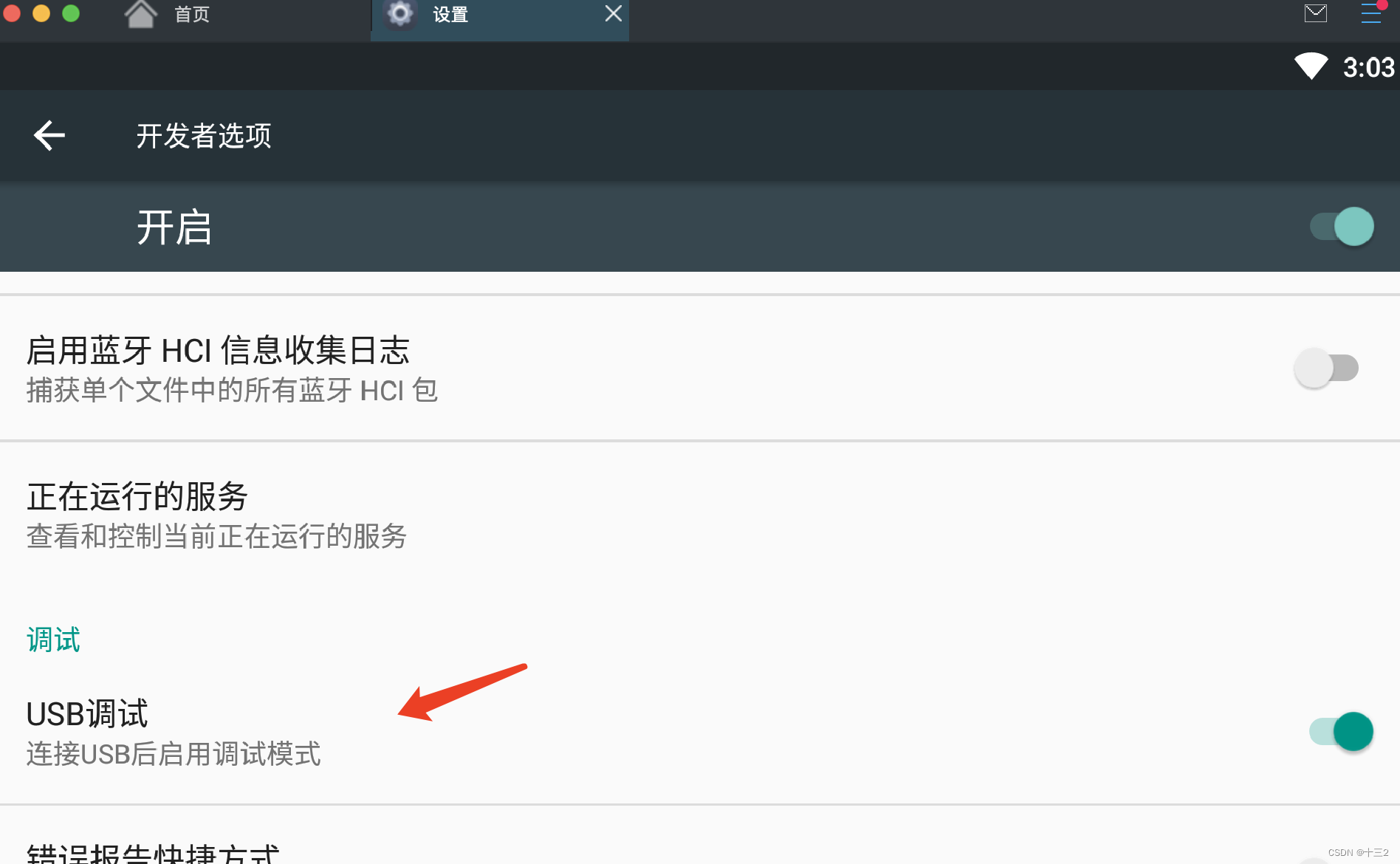
3. frida サーバーをダウンロードする
https://github.com/frida/frida/releases に移動して、対応するバージョンをダウンロードします
Mumu シミュレーターの Android バージョンをインストールするには、以下をダウンロードします:
frida-server-12.8.20-android-x86_64.xz
上記のファイルを解凍し、名前を frida-server に変更します
====》❗️❗️❗️ここに落とし穴があります、x86をダウンロードすると最後にfrida-ps -Uを起動するとエラーになる場合があります
プロセスの列挙に失敗しました: ビルド構成が原因で 64 ビット プロセスを処理できません
getprop ro.product.cpu.abi---Android 携帯端末の設定を確認し、対応するダウンロード バージョンを見つけます
4.adb ツールをインストールする
1.brewをインストールする
/bin/zsh -c "$(curl -fsSL https://gitee.com/cunkai/HomebrewCN/raw/master/Homebrew.sh)"
2. adbをインストールします。少し遅いかもしれません。しばらくお待ちください
brew install android-platform-tools
3.インストールが成功したかどうかを確認し、ターミナルに入力します
adb バージョン

4. adb を使用して、アプリのパッケージ名を表示します
パッケージ名は、後で異議を使用するときに使用されます
adb shell pm list packages -3
5. adb push コマンドを使用して、Mumu ブラウザの下の /data/local/tmp ディレクトリに frida-server をプッシュし、権限を有効にして起動します。
frida-server ファイル パスを正しく記述する必要があります
adb root # が必要な場合があります
adb push frida-server /data/local/tmp/
adb shell "chmod 777 /data/local/tmp/frida-server"
adb shell "/data/local/tmp/frida-server &"
6. 起動が成功したか確認する
ターミナル ウィンドウを再度開き、次のコマンドを実行して、現在実行中のプロセスを表示します。出力がある場合は、起動が成功したことを意味します。
mac本:
adb シェル
CD /データ/ローカル/tmp/
./フリーダサーバー
別ウィンドウ入力
frida-ps -U (パッケージ名の表示)
frida-ps -Ua (表示ソフト名)
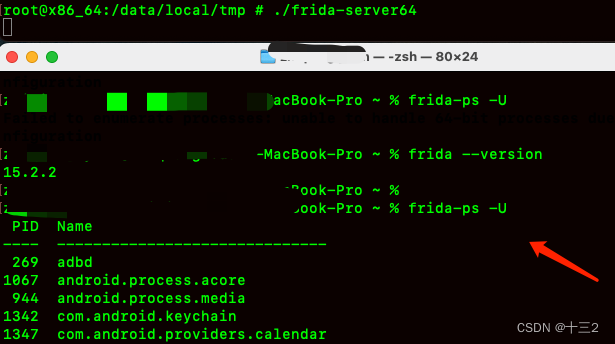
7. エラー報告の問題を解決する
7.1 切断された、またはシミュレータ ソリューションが見つからない
エラーは次のとおりです。
adb: デバイス/エミュレーターが見つかりません
adb の機能が異常である可能性があり、adb の再起動が必要な場合があります。起動コマンドは次のとおりです。
(1) adb サービスを停止します: adb kill-server
(2) adb サービスを再起動します: adb reconnect
7.2 複数のデバイスを表示する
エラーは次のとおりです。
エラー: 複数のデバイスとエミュレーター
最初に、実際に複数のデバイスまたはエミュレーターがあるかどうかを確認します。
# adb devices
接続デバイス一覧
emulator-5554 device
4dfadcb86 device
複数のデバイスがある場合、ADB コマンドにはデバイスのシリアル番号を指定する必要があります。
#adb -s emulator-5554 シェルは
上記のとおりです。コマンドに -s パラメータを追加するだけです。
実際にデバイスまたはエミュレーターが 1 つしかなく、オフライン状態になっている場合は、ADB
自体の BUG が原因であることを意味し、次の方法で対処する必要があります。 /f / im adb.exe の最初のコマンドはADB のサービスを強制終了し、2 番目のコマンドは ADB のプロセスを強制終了します! 最初の順序が役に立たない場合は、2 番目の順序の使用を検討して、もう一度試してください。